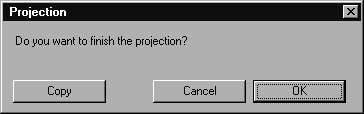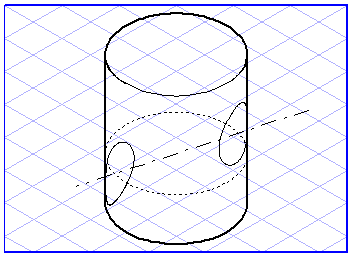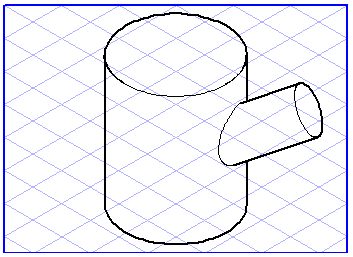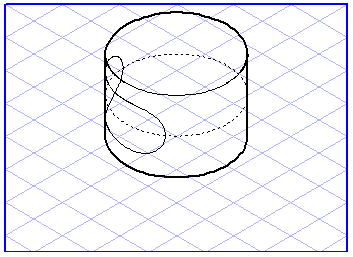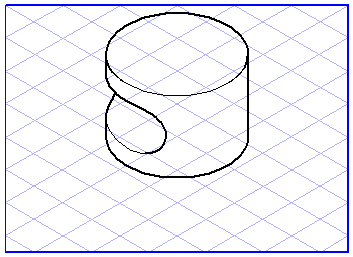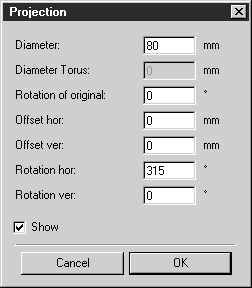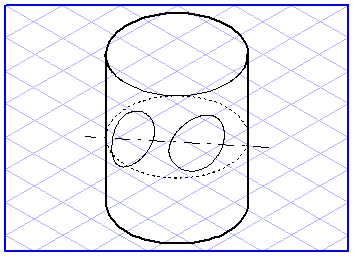Pénétration à travers un cylindre
Cet outil permet de générer des courbes d'intersection sur un cylindre. Vous pouvez utiliser les éléments se trouvant dans un plan pour la pénétration du cylindre. Vous pouvez ainsi représenter facilement des coudes de tubes.
Sélectionnez les éléments devant pénétrer le cylindre. Sélectionnez l'outil
Pénétration à travers un cylindre
dans la palette d'outils. Le curseur se transforme en main ouverte

.
Cliquez maintenant sur l'un des éléments sélectionnés et déplacez-le sur la zone de dessin. La main ouverte se transforme en main fermée

. Toute ellipse que vous touchez avec le curseur en cours de déplacement est sélectionnée. Lorsque vous relâchez le bouton de la souris tandis qu'une ellipse est sélectionnée, tous les éléments tirés sont projetés sur ce cylindre pour représenter les arêtes des courbes d'intersection.
Les courbes d'intersection des éléments n'ont pas été définies définitivement. Vous avez encore la possibilité de modifier la position des éléments. Quatre flèches et deux rectangles apparaissent sur l'illustration. Les flèches horizontales vous permettent de modifier la position des éléments sur le plan de l'ellipse. Pour ce faire, cliquez sur l'une des flèches et déplacez la souris. Les courbes d'intersection projetées sur le cylindre tournent.
Les flèches verticales vous permettent de modifier l'inclinaison des courbes d'intersection par rapport au cylindre. Pour ce faire, cliquez sur l'une des flèches et déplacez la souris. Vous observez maintenant comment l'axe central des éléments est tourné et les courbes d'intersection sont déplacées vers le haut ou vers le bas.
Vous pouvez tout à fait modifier la position horizontale. Pour ce faire, cliquez sur le petit rectangle et déplacez la souris. Vous observez maintenant comment l'axe central des éléments avec courbes d'intersection est décalé vers l'extérieur à partir du centre du cylindre.
Une fois que vous avez trouvé la position adéquate, déplacez le curseur à l'extérieur des flèches ou du petit rectangle.
Le curseur se transforme en appareil photo

. Cliquez sur une partie vide de la zone de dessin. La boîte de dialogue suivante apparaît :
Cliquez sur Annuler pour fermer cette boîte de dialogue et poursuivre l'édition de la pénétration. Cliquez sur OK pour achever la pénétration. Les courbes d'intersection sont créées. Si, au contraire, vous cliquez sur Copier, tous les éléments sont copiés et les courbes d'intersection sont créées.
La boîte de dialogue se ferme et vous pouvez procéder à une autre pénétration.
Saisie de valeurs
Vous pouvez contrôler la pénétration au moyen de la souris ou en entrant des valeurs. Lorsque vous voyez les flèches, maintenez la touche Maj enfoncée et cliquez sur la zone de dessin. La boîte de dialogue suivante apparaît :
Vous pouvez maintenant modifier différentes valeurs. Si la case Afficher est cochée, toutes les modifications sont immédiatement appliquées afin que vous puissiez contrôler leur effet.
Le diamètre correspond au diamètre de l'ellipse représentant le cylindre. L'option Rotation de l'original signifie que tous les éléments sont d'abord tournés. La saisie d'un décalage horizontal (Décalage hor) a pour effet de déplacer horizontalement les éléments dans le plan de l'ellipse. Si vous entrez un décalage vertical (Décalage ver), tous les éléments se déplacent vers le haut ou vers le bas. La rotation horizontale (rotation hor) indique de combien de degrés les éléments sont tournés sur le plan de l'ellipse. La rotation verticale (Rotation ver) indique de combien de degrés l'axe d'intersection tourne hors du plan de l'ellipse.
Cliquez sur OK pour utiliser les nouvelles valeurs. Cliquez sur Annuler pour utiliser les réglages appliqués avant l'ouverture de la boîte de dialogue.
Les valeurs suivantes ont permis d'obtenir le résultat illustré ci-dessous :
Diamètre : | 100 mm |
Rotation de l'original : | 0° |
Décalage hor : | -10 mm |
Décalage ver : | 0 mm |
Rotation hor : | 300° |
Rotation ver : | 30° |
 dans la palette d'outils. Le curseur se transforme en main ouverte
dans la palette d'outils. Le curseur se transforme en main ouverte  .
. dans la palette d'outils. Le curseur se transforme en main ouverte
dans la palette d'outils. Le curseur se transforme en main ouverte  .
. . Toute ellipse que vous touchez avec le curseur en cours de déplacement est sélectionnée. Lorsque vous relâchez le bouton de la souris tandis qu'une ellipse est sélectionnée, tous les éléments tirés sont projetés sur ce cylindre pour représenter les arêtes des courbes d'intersection.
. Toute ellipse que vous touchez avec le curseur en cours de déplacement est sélectionnée. Lorsque vous relâchez le bouton de la souris tandis qu'une ellipse est sélectionnée, tous les éléments tirés sont projetés sur ce cylindre pour représenter les arêtes des courbes d'intersection.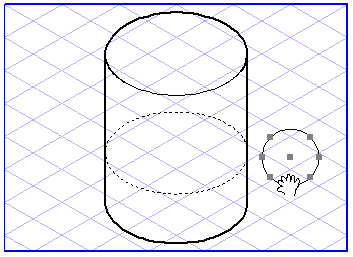
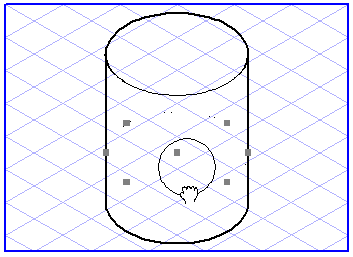
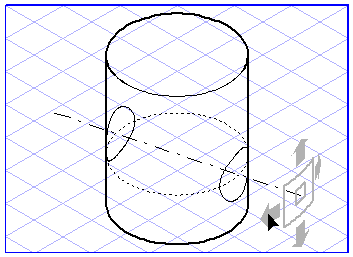
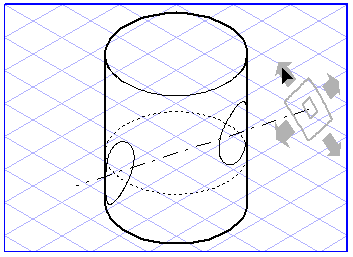
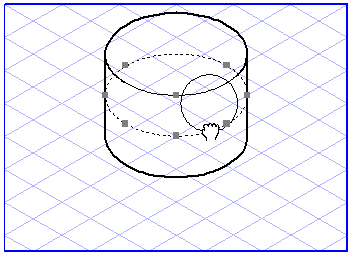
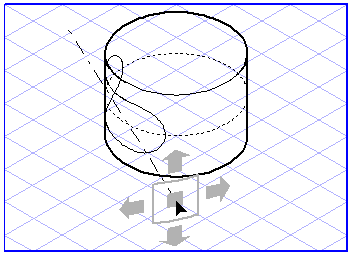
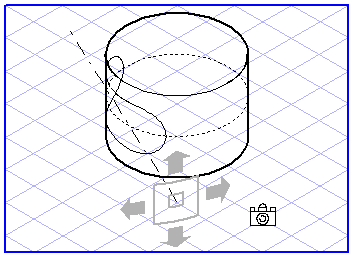
 . Cliquez sur une partie vide de la zone de dessin. La boîte de dialogue suivante apparaît :
. Cliquez sur une partie vide de la zone de dessin. La boîte de dialogue suivante apparaît :